Инструменты оформления выходных чертежей позволяют быстро создать листы, автоматически отображающие диапазоны пикетов трасс и профилей на планах.
Мастеры "Создание рамок вида" и "Создание листов" служат для создания листов, автоматически отображающих сегменты трасс и профилей на планах. Можно создать группы рамок вида, автоматически включающие заданные области вдоль трассы.
Вместо того чтобы вручную создавать множество видовых экранов на вкладках-листах для отображения сегментов трасс, можно создавать рамки видов с автоматическим захватом заранее определенных областей вдоль трассы. Рамки видов - это прямоугольные области вдоль трассы, представляющие то, что отображается соответствующими видовыми экранами на создаваемых компоновках (листах). Автоматизация снимает необходимость внесения множества изменений вручную при изменении проектных данных.
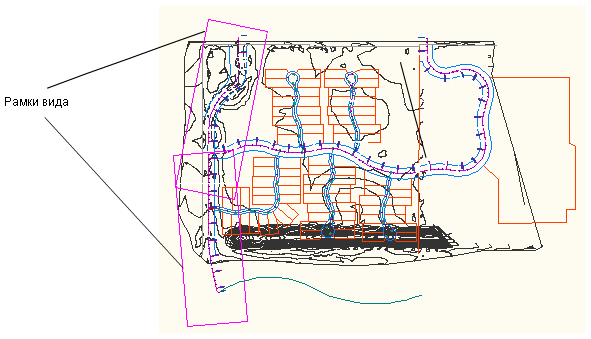
Рамки видов представляют данные трассы, которые будут отображаться на листах
Инструменты оформления выходных чертежей включают следующие компоненты:
- Команды оформления выходных чертежей. Доступ к командам оформления выходных чертежей возможен с вкладки "Вывод" и с контекстной вкладки "Оформление выходных чертежей" на ленте. Контекстная вкладка "Оформление выходных чертежей" отображается при выборе на чертеже рамки вида или линии соответствия.
-
 Мастер "Создание рамок вида". Работу с инструментами оформления выходных чертежей следует начать с определения группы рамок видов вдоль трассы в окне Мастера "Создание рамок вида".
Мастер "Создание рамок вида". Работу с инструментами оформления выходных чертежей следует начать с определения группы рамок видов вдоль трассы в окне Мастера "Создание рамок вида". -
 Группа рамок вида. Объект "Группа рамок вида" помогает управлять одной группой рамок вида, отображающей последовательные диапазоны пикетов по длине одной трассы. Многие параметры можно определить на уровне группы рамок вида, например стили и назначения меток. Объекты группы рамок вида отображаются в дереве вкладки "Навигатор", ими можно управлять с помощью настроек команд по умолчанию в дереве вкладки "Параметры".
Группа рамок вида. Объект "Группа рамок вида" помогает управлять одной группой рамок вида, отображающей последовательные диапазоны пикетов по длине одной трассы. Многие параметры можно определить на уровне группы рамок вида, например стили и назначения меток. Объекты группы рамок вида отображаются в дереве вкладки "Навигатор", ими можно управлять с помощью настроек команд по умолчанию в дереве вкладки "Параметры". -
 Рамки вида. Рамки вида - это прямоугольные области, расположенные вдоль трассы и задающие площадь, которая будет отображена на листе. Размер, форма и масштаб рамки вида определяются назначенным видовым экраном, доступным на вкладке "Компоновка" выбранного шаблона. После создания рамок видов свойства их объектов сохраняются в текущем чертеже. Объекты рамок вида отображаются на чертеже и в дереве вкладки "Навигатор", их стиль и назначение меток по умолчанию можно задавать в дереве вкладки "Параметры".
Рамки вида. Рамки вида - это прямоугольные области, расположенные вдоль трассы и задающие площадь, которая будет отображена на листе. Размер, форма и масштаб рамки вида определяются назначенным видовым экраном, доступным на вкладке "Компоновка" выбранного шаблона. После создания рамок видов свойства их объектов сохраняются в текущем чертеже. Объекты рамок вида отображаются на чертеже и в дереве вкладки "Навигатор", их стиль и назначение меток по умолчанию можно задавать в дереве вкладки "Параметры". -
 Линии соответствия. Линия соответствия в функциях оформления выходных чертежей Autodesk Civil 3D – это прямая, указывающая местоположения в группе рамок вида, где одна рамка вида пересекается с другой или совпадает с ней. Линии соответствия отображаются только в пространстве листа и только на виде в плане. Они предназначены для визуализации местоположений начала и конца рамок видов (начальных и конечных пикетов) вдоль трассы. Линии соответствия имеют собственный стиль объекта и обычно содержат метки, позволяющие идентифицировать предыдущий и следующий лист (рамку вида) вдоль трассы. Имеются параметры включения метки линии соответствия слева, справа, с обеих сторон и отключения меток. Пользователь может выбрать место отображения метки вдоль линии соответствия (начало, середина или конец). Объекты "Линия соответствия" отображаются в дереве вкладки "Навигатор", так же как и рамки вида, что позволяет управлять их стилем и присвоением меток по умолчанию в дереве вкладки "Параметры".
Линии соответствия. Линия соответствия в функциях оформления выходных чертежей Autodesk Civil 3D – это прямая, указывающая местоположения в группе рамок вида, где одна рамка вида пересекается с другой или совпадает с ней. Линии соответствия отображаются только в пространстве листа и только на виде в плане. Они предназначены для визуализации местоположений начала и конца рамок видов (начальных и конечных пикетов) вдоль трассы. Линии соответствия имеют собственный стиль объекта и обычно содержат метки, позволяющие идентифицировать предыдущий и следующий лист (рамку вида) вдоль трассы. Имеются параметры включения метки линии соответствия слева, справа, с обеих сторон и отключения меток. Пользователь может выбрать место отображения метки вдоль линии соответствия (начало, середина или конец). Объекты "Линия соответствия" отображаются в дереве вкладки "Навигатор", так же как и рамки вида, что позволяет управлять их стилем и присвоением меток по умолчанию в дереве вкладки "Параметры". -
 Мастер "Создание листов". После завершения работы в окне Мастера "Создание рамок вида" следует перейти к запуску Мастера "Создание листов".
Мастер "Создание листов". После завершения работы в окне Мастера "Создание рамок вида" следует перейти к запуску Мастера "Создание листов".
После того как созданы рамки видов и листы, можно приступить к формированию, публикации, распространению и управлению подшивками с помощью инструмента "Диспетчер подшивок".